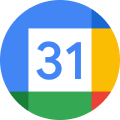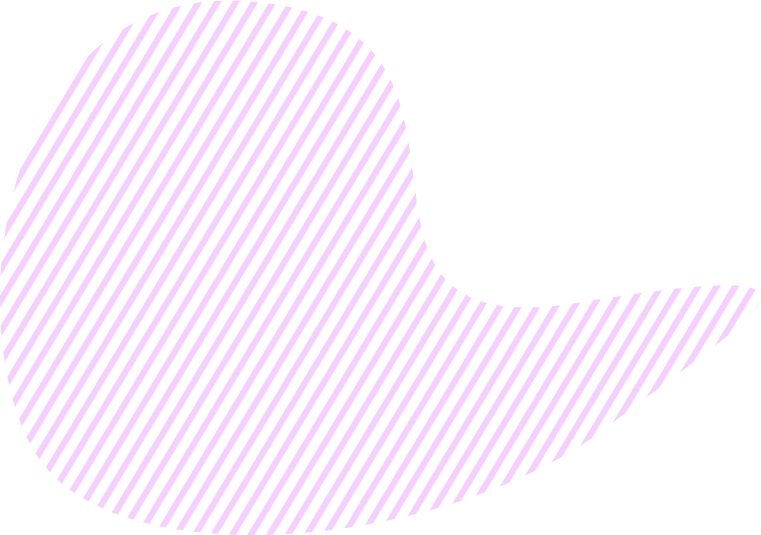Die Integration von Zapier und KeepSolid Goals macht Ihre Arbeit einfacher und Ihr Management effektiver. Folgen Sie den Anweisungen unten, um es einzurichten und zu verwenden.
- Wie man Zapier mit KeepSolid Goals integriert
- So richten Sie Auslöser und Aktionen ein
- Liste der verfügbaren Optionen
Wie man Zapier mit KeepSolid Goals integriert
- Klicken Sie auf der Seite KeepSolid Goals + Zapier auf die Schaltfläche Siehe Integrierungsoptionen.
- Sie werden dann zu Zapier weitergeleitet. Wenn Sie Zapier zum ersten Mal verwenden, müssen Sie ein neues Konto erstellen oder sich einfach anmelden, wenn Sie bereits eins haben.
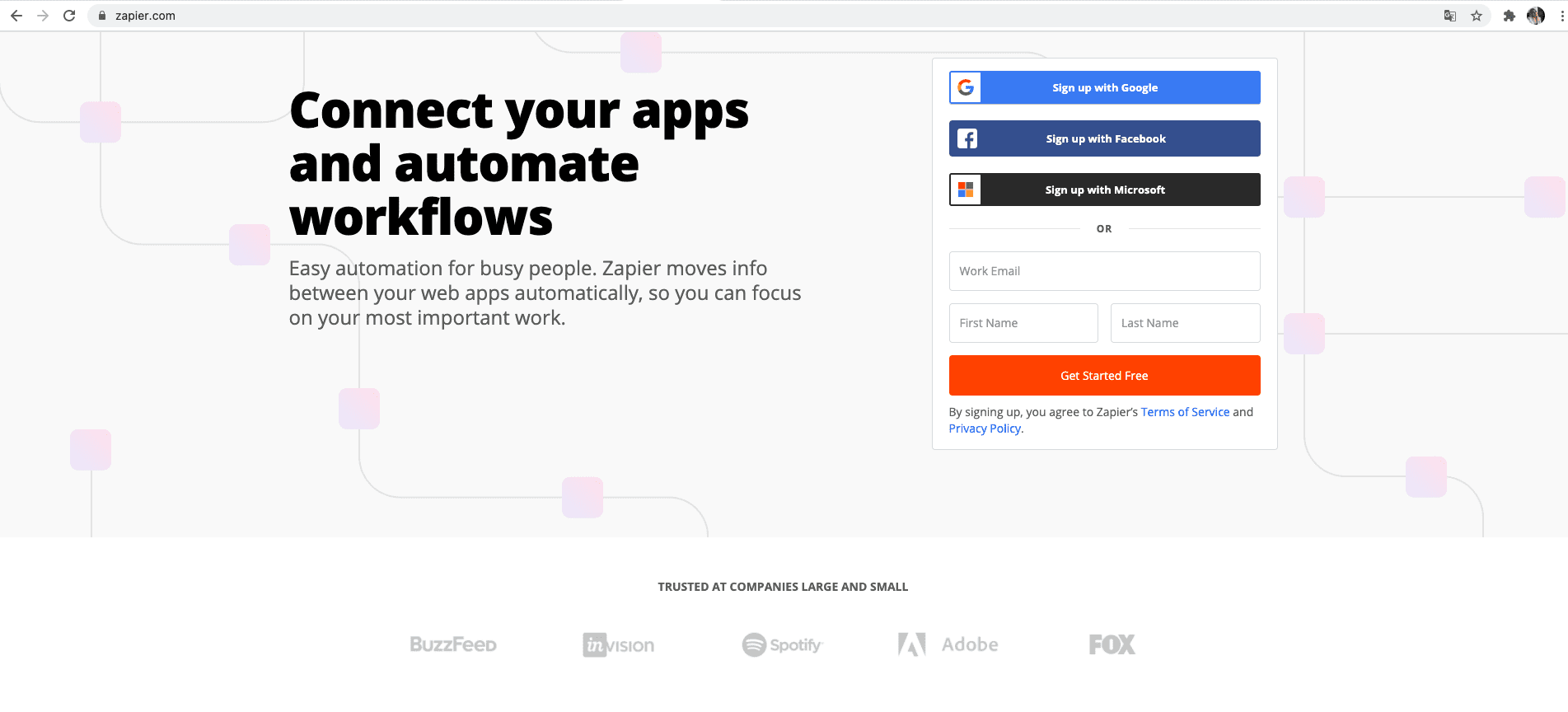
- Dann gelangen Sie zu Ihrem Zapier-Konto:
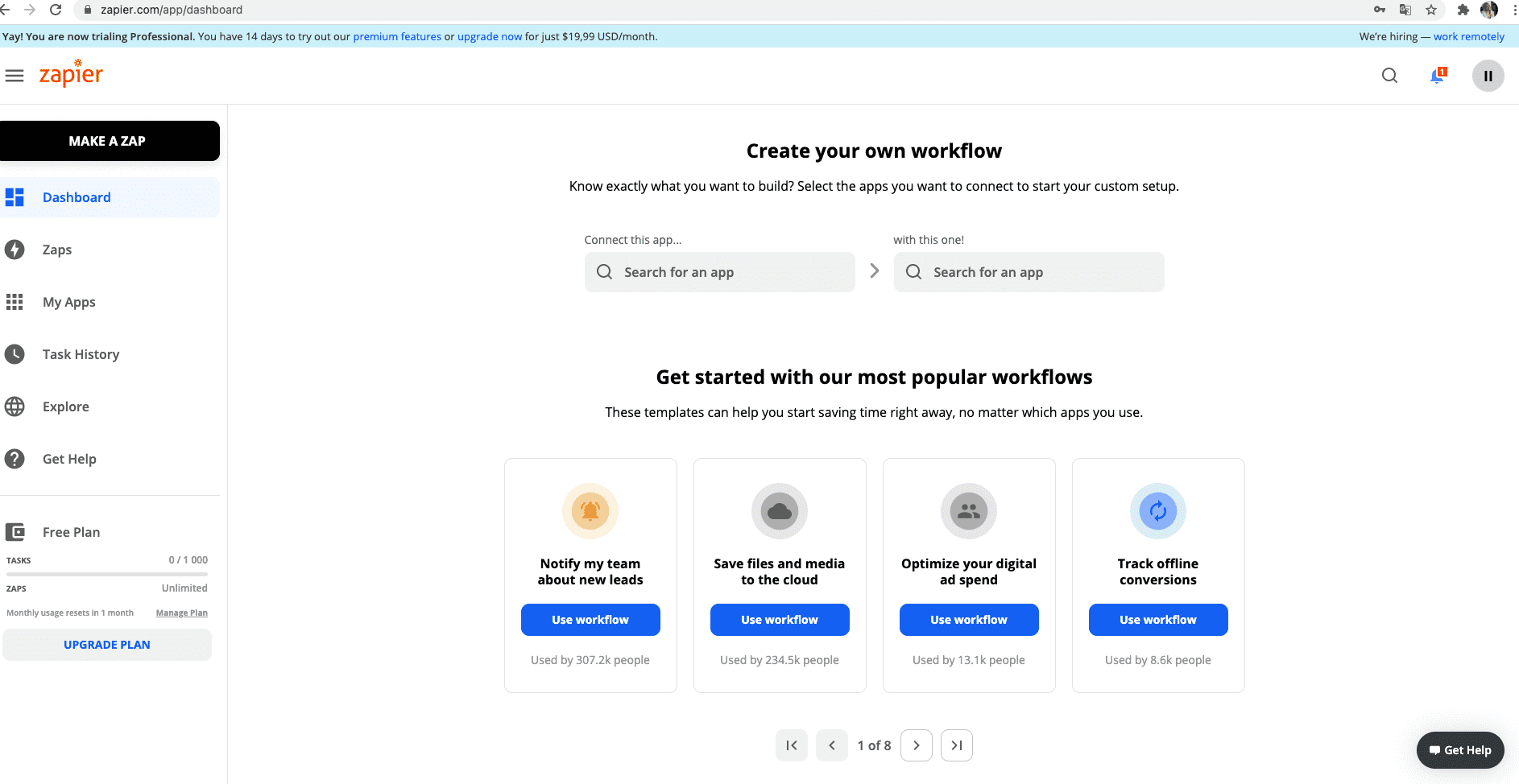
- Es gibt einen wichtigen Punkt, wenn Sie Zapier zum ersten Mal mit KeepSolid Goals verwenden. Sie müssen sie mit einem speziellen Code, API Token genannt, integrieren, der in der Goals-App generiert wird. Gehen Sie dazu in Ihre Goals-App > Kontoeinstellungen > Integrationen > klicken Sie auf Token generieren und kopieren Sie den API Token.
- Drücken Sie dann den Link Zapier Account (Zapier Konto).

- Sie werden auf die folgende Seite weitergeleitet. Bitte drücken Sie die Schaltfläche Accept Invite & Build a Zap (Einladung annehmen und einen Zap erstellen).
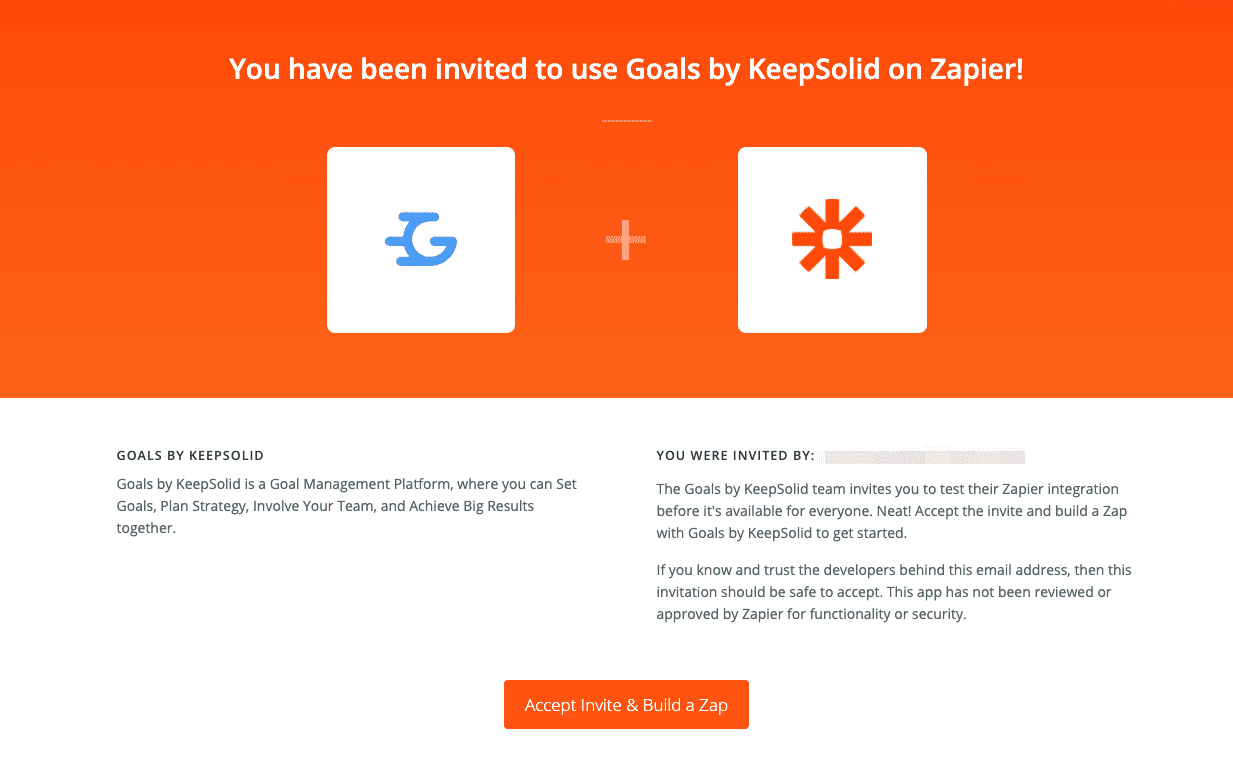
- Gehen Sie zurück zu Ihrem Zapier-Konto und drücken Sie Make a Zap (Zap erstellen). Dann sehen Sie Ihren Zap und das Feld App Event (App Veranstaltung): Starte den Zap, wenn etwas in einer App passiert. Jetzt können Sie KeepSolid Goals finden.
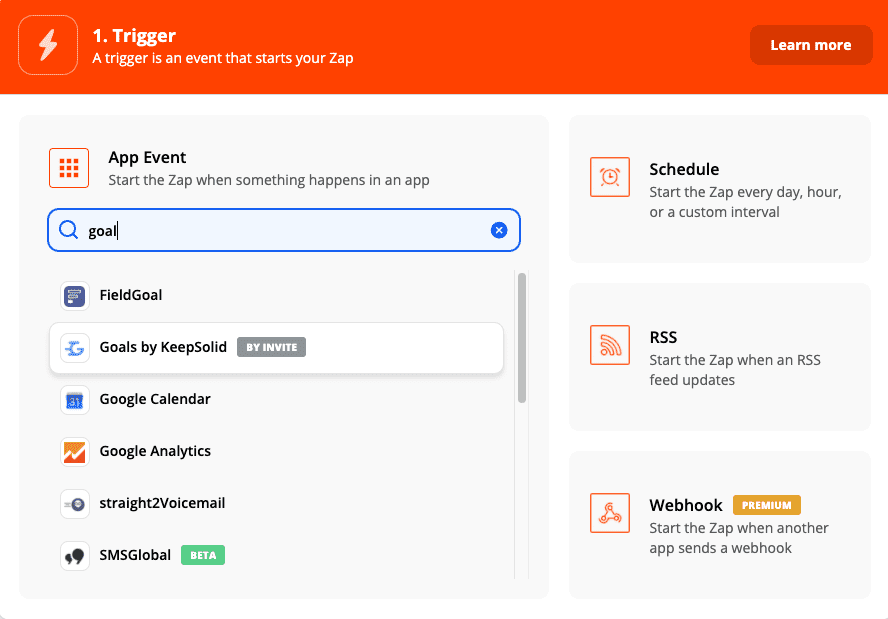
- Starten Sie die Erstellung des KeepSolid Goals-Auslösers. Drücken Sie im erscheinenden Fenster die Schaltfläche Sign in to Goals by KeepSolid (Anmelden bei Goals by KeepSolid).

- Sie müssen bestätigen, dass Sie Zapier den Zugriff auf Ihr KeepSolid Goals-Konto erlauben. Geben Sie das API-Token ein, das Sie zuvor in Ihrem Goals-Konto generiert haben, und klicken Sie auf Ja, Weiter.
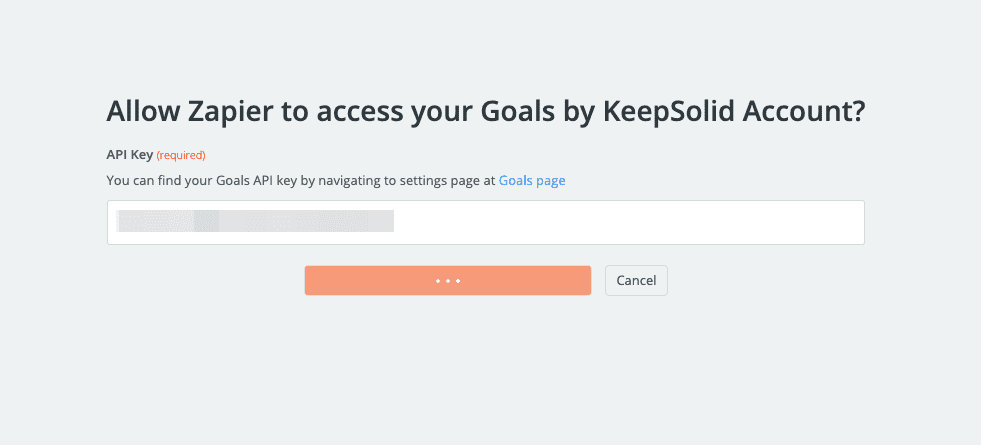
Das war's! Zapier ist mit Ihrem KeepSolid Goals-Konto integriert.
So richten Sie Auslöser und Aktionen ein
Nun sind Sie bereit, der Schritt-für-Schritt-Anleitung von Zapier zu folgen, um eine Reihe von Auslösern und Aktionen zu konfigurieren, die zusammenfassend als Zaps bezeichnet werden.
- Um mit dem Einrichten eines Zap zu beginnen, wählen Sie das auslösende Ereignis, z. B. "Aufgabe erstellt", und dann wählen Sie ein Konto aus.
- Dann sehen Sie den Abschnitt Set up a trigger (Auslöser einrichten). Wählen Sie Team, Ziel, Schlüsselergebnis, in dem eine Aufgabe angelegt werden kann.
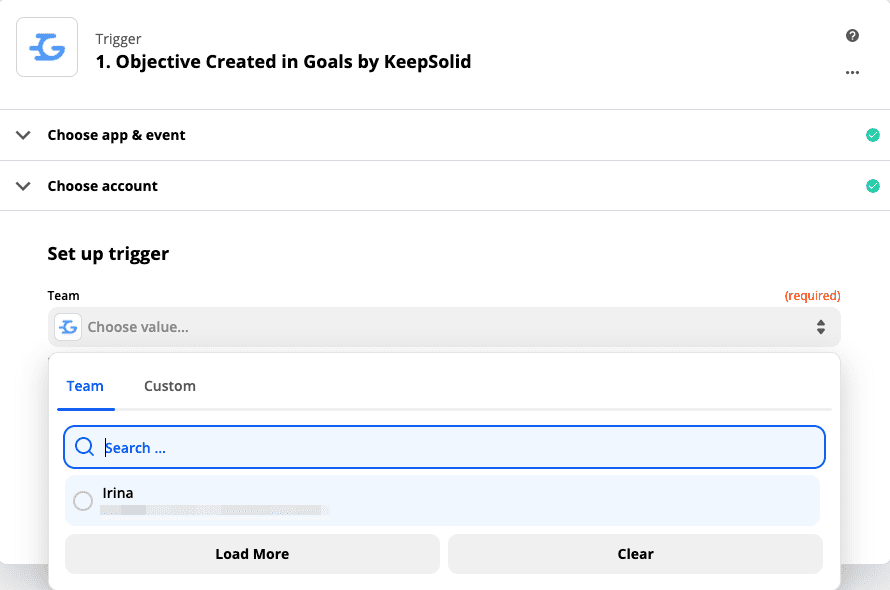
- Danach sehen Sie die Option Test trigger (Auslöser testen).
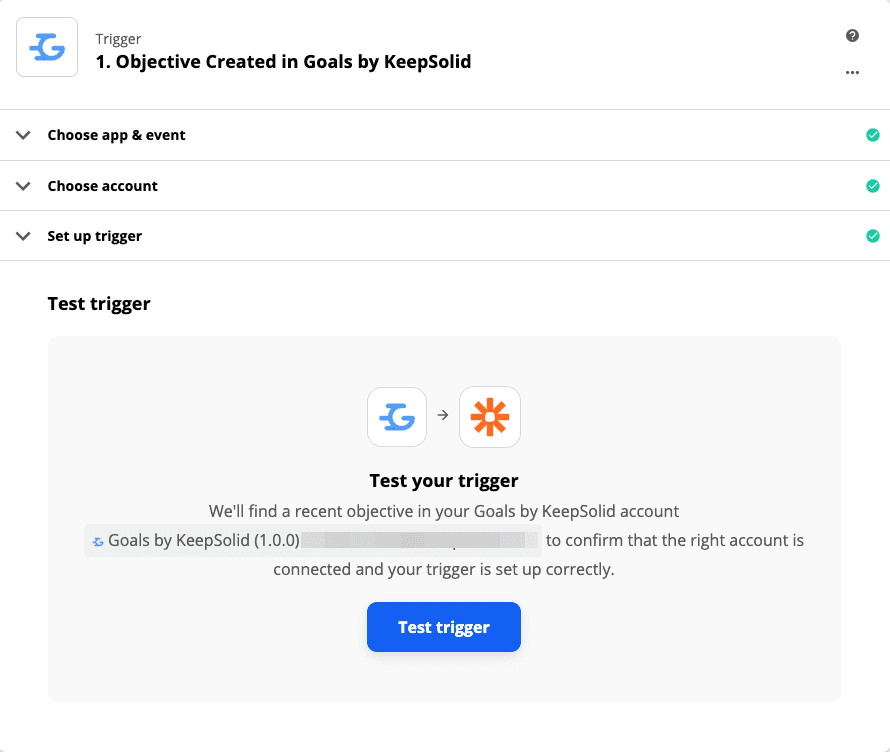
Welche Aktion möchten Sie also eintreten lassen, wenn eine Aufgabe in KeepSolid Goals erstellt wird? Zum Beispiel, sobald eine Aufgabe erstellt wurde, möchten Sie vielleicht, dass eine E-Mail gesendet wird. In Zapier können Sie eine Option Gmail-App (oder Slack, oder viele andere Apps) finden und die Struktur der Nachricht, die gesendet werden soll, ausfüllen.
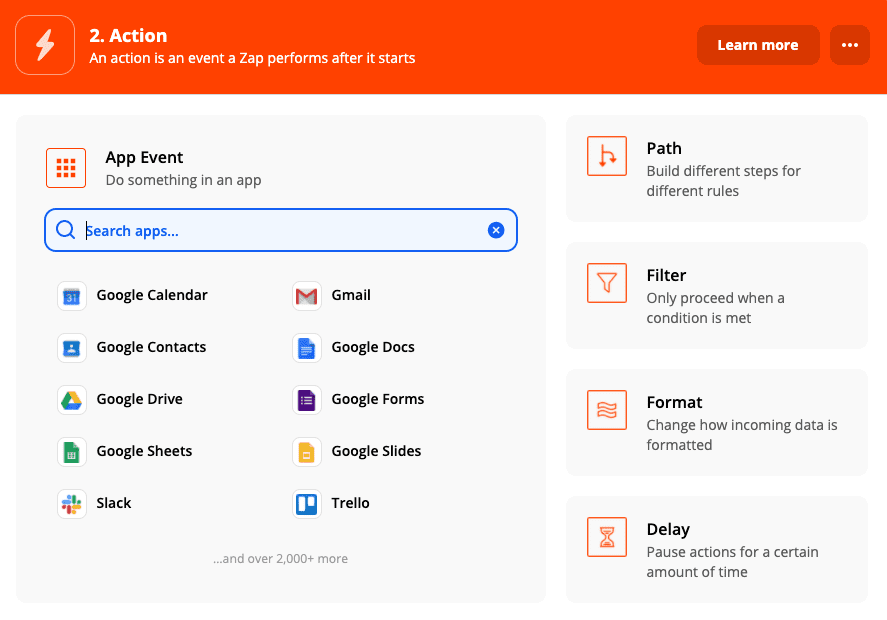
Sie müssen Folgendes tun: App und Vorgang wählen > Konto wählen > eine Aktion einrichten > alle erforderlichen Felder ausfüllen > Weiter drücken. Wenn Sie eine Aktion eingerichtet haben, können Sie diese testen, um sicherzustellen, dass alles gut funktioniert.
Das war's! Ihr Zap ist bereits fertig und wird automatisch arbeiten, wann immer eine Aufgabe in KeepSolid Goals erstellt wird. Sie können es bei Bedarf bearbeiten, in den Papierkorb verschieben und andere Zaps erstellen.
Wenn Sie Fragen haben, können Sie sich gerne an unseren Support wenden. Wir helfen Ihnen immer gerne weiter!
Liste der verfügbaren Optionen
Auslöser:
- Ziel
- Erstellt
- Aktualisiert
- Gelöscht
- Aufgabe
- Erstellt
- Aktualisiert
- Gelöscht
- Schlüsselergebnis
- Erstellt
- Aktualisiert
- Gelöscht
- Team
- Aktualisiert
Aktionen:
- Ziel
- Erstellen
- Aktualisieren
- Aufgabe
- Erstellen
- Aktualisieren
- Schlüsselergebnis
- Erstellen
- Auktualisieren
- Team
- Update
Namenssuche:
- Ziel
- Schlüsselergebnis
- Aufgabe